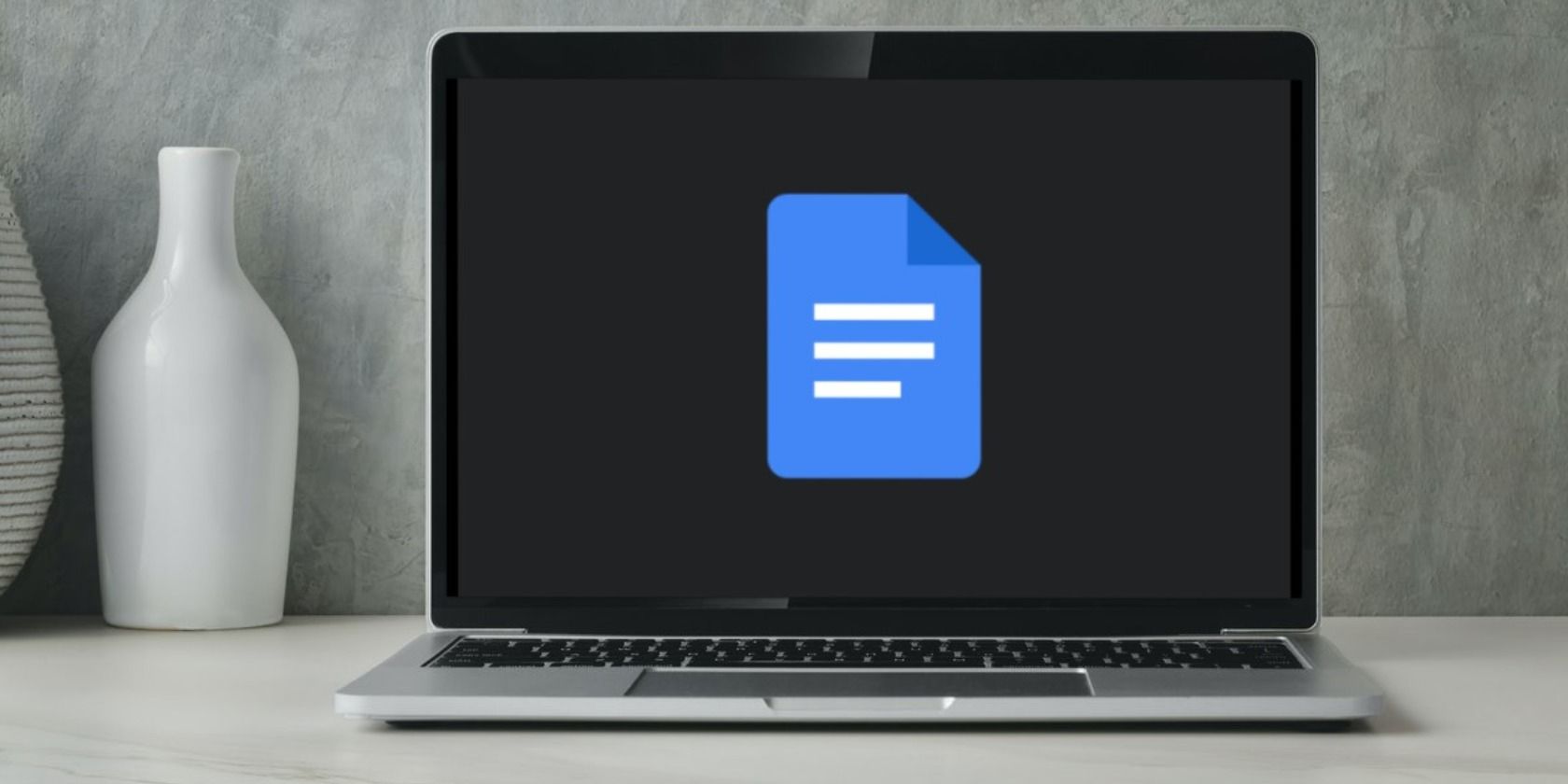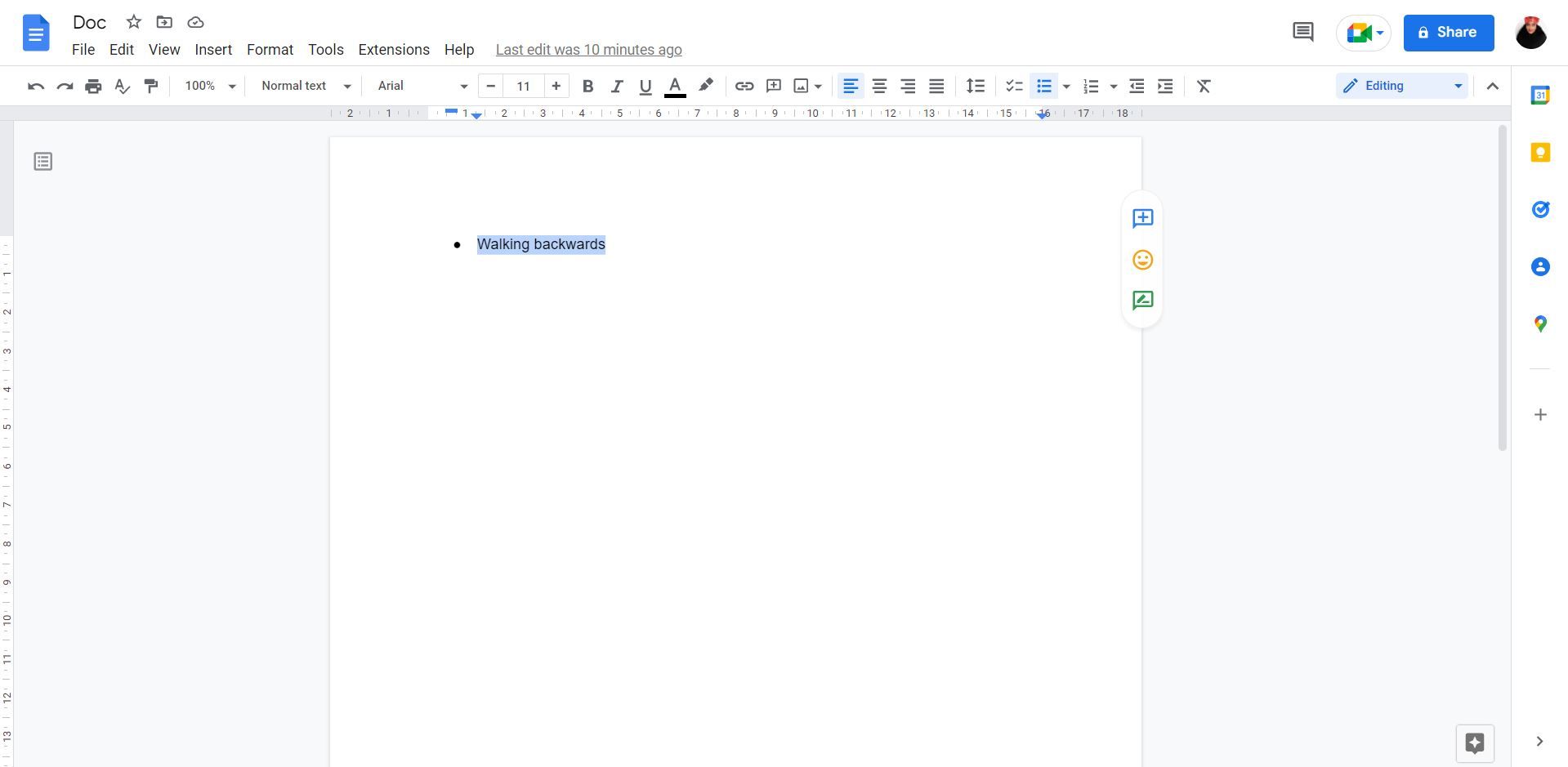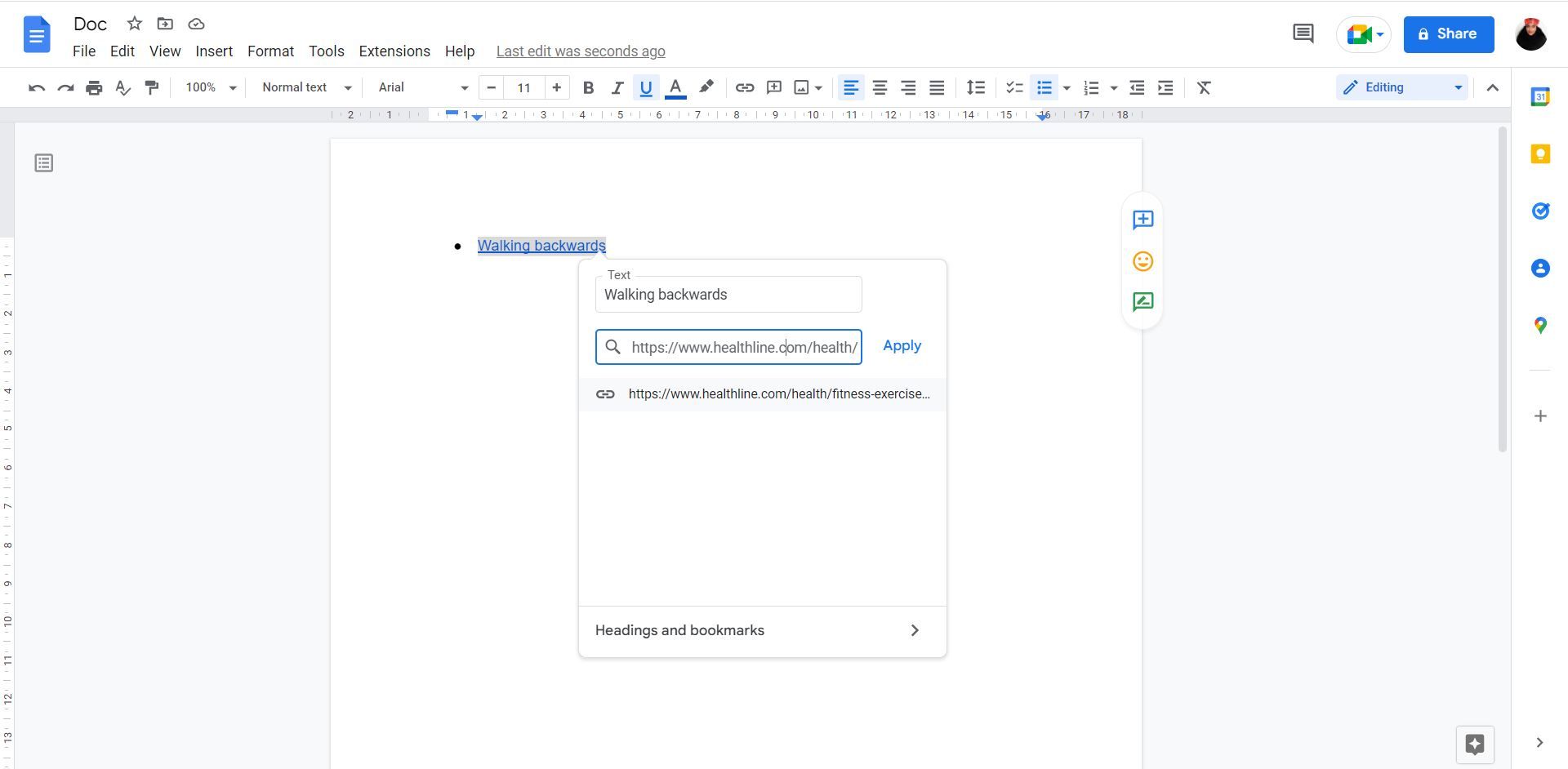هایپرلینک نشانی اینترنتی است که با کلیک روی آن، یک وب سایت لینک شده را در یک برگه جدید باز می کند. در اینجا مراحل درج آن در Google Docs آمده است.
اگر با فایلها در Google Docs کار کردهاید، احتمالاً با متنهایی برخورد کردهاید که به صورت هایپرلینک هستند. زمانی که می خواهید منابع دیگری را به سند خود متصل کنید، هایپرلینک ها بسیار مفید هستند.
میتوانید با استفاده از متن لنگر، URL را به سند خود پیوند دهید. به این ترتیب، می توانید از چسباندن صریح URL اجتناب کنید. این به سند شما اجازه می دهد تا به آرامی جریان یابد و در عین حال صفحات دیگر را برای هر کسی که سند شما را مشاهده می کند قابل کشف می کند.
چه بخواهید یک متن یا یک تصویر را هایپرلینک دهید، می توانید این کار را انجام دهید. در این مقاله، دستورالعملهایی در مورد نحوه افزودن هایپرلینک در Google Docs خواهید یافت.
نحوه قرار دادن هایپرلینک در Google Docs
افزودن یک لینک در Google Docs یکی از ویژگی های موثر Google Docs است که شما نمی توانید بدون آن زندگی کنید. این ویژگی به شما امکان می دهد متون قابل کلیک داشته باشید. به این ترتیب، به جای اضافه کردن یک پیوند بی مزه، بینندگان سند شما می توانند برای باز کردن URL روی لینک کلیک کنند.
درج یک لینک در Google Docs یک فرآیند ساده است. تنها کاری که باید انجام دهید این است که این مراحل را دنبال کنید:
- Google Docs را باز کنید.
- اطمینان حاصل کنید که URL مورد نظر شما قبلاً کپی شده است.
- در سند خود، روی متن یا تصویری که میخواهید پیوند دهید کلیک کنید.
- در حالی که روی متن انتخاب شده هستید، روی نماد درج پیوند در نوار ابزار بالای صفحه کلیک کنید. همچنین میتوانید به منوی Insert در بالا بروید و سپس روی پیوند کلیک کنید.
- پیوند را در کادری که ظاهر میشود جایگذاری کنید و Apply را فشار دهید.
همچنین می توانید متنی را که می خواهید هایپرلینک کنید انتخاب کنید و روی ماوس خود کلیک راست کنید، سپس Insert link را انتخاب کنید و همین روند را دنبال کنید. اگر میخواهید از میانبر استفاده کنید، میتوانید از Command + K در Mac یا Ctrl + K در Windows، Chromebooks و Linux استفاده کنید.
به راحتی هایپرلینک ها را در اسناد خود وارد کنید
Google Docs یکی از سادهترین و مؤثرترین ابزارها برای همکاری در پروژهها و اشتراکگذاری فایلها است. با افزودن هایپرلینک به سند خود، می توانید عمق و جزئیات بیشتری به آنچه ایجاد می کنید اضافه کنید.
دستورالعملهای این مقاله به شما کمک میکند تا به راحتی لینکهایی را به فایلهای Google Docs خود اضافه کنید. علاوه بر این، Google Docs به شما امکان می دهد بسیاری از ویژگی های دیگر را کاوش کنید تا فایل های خود را تعاملی تر کنید.